5 tapaa muuntaa OGG AVI:ksi online- ja ohjelmiston avulla
Oletetaan, että laitteesi ei hyväksy OGG-tiedostomuotoa; voit muuttaa OGG-tiedostosi toiseen muotoon, kuten AVI. Onko se mahdollista? Toiset saattavat sanoa, että se on mahdotonta, mutta se ei ole. Luettuasi tämän HowTo-artikkelin opit kuinka muuntaa OGG-tiedostoja AVI-videoiksi ja monia formaatteja käyttämällä näitä suosittuja työkaluja ja ohjelmistoja. Voit aloittaa lukemisen nyt!
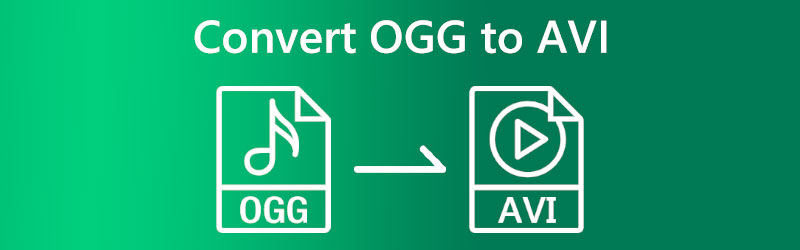

Osa 1: Kuinka muuntaa OGG AVI Onlineksi
On monia tapoja muuntaa tiedostomuotoja, kuten OGG AVI:ksi. Tästä syystä keksitkö myös kysymyksen, kuten kuinka voin muuntaa OGG: n AVI: ksi ilman vaivaa? Hyvä asia, että on olemassa monia online-muunnintyökaluja, joiden avulla voit muuntaa tiedostoja. Tämä osa näyttää menetelmiä muuntaa verkossa käyttämällä kahta online-muunnintyökalua.
Kuinka muuntaa OGG AVI:ksi Vidmore Free Video Converter Online -sovelluksella
Vidmore ilmainen videomuunnin verkossa on OGG-AVI-muunnin, joka on ilmainen ja saatavilla verkossa. Se tarjoaa sinulle nopean ja sujuvan muuntamisen, ja vaikka se on ilmainen, voit nauttia erämuuntamisesta. Tämä tarkoittaa, että voit muuntaa OGG:n AVI:ksi ja muihin tiedostomuotoihin. Alla on vaiheet niiden muuntamiseen tällä työkalulla; katso ne nyt!
Vaihe 1: Käy selaimessasi Vidmore Free Video Converter -virallisilla verkkosivuilla. Sitten huomaat Lisää tiedostoja muunnettaviksi -painiketta ja valitse se.

Vaihe 2: Pieni laatikkopaneeli avautuu. Vidmore Free Video Converter Online vaatii lataamisen Vidmore Launcher ja napsauta ladata -painiketta.
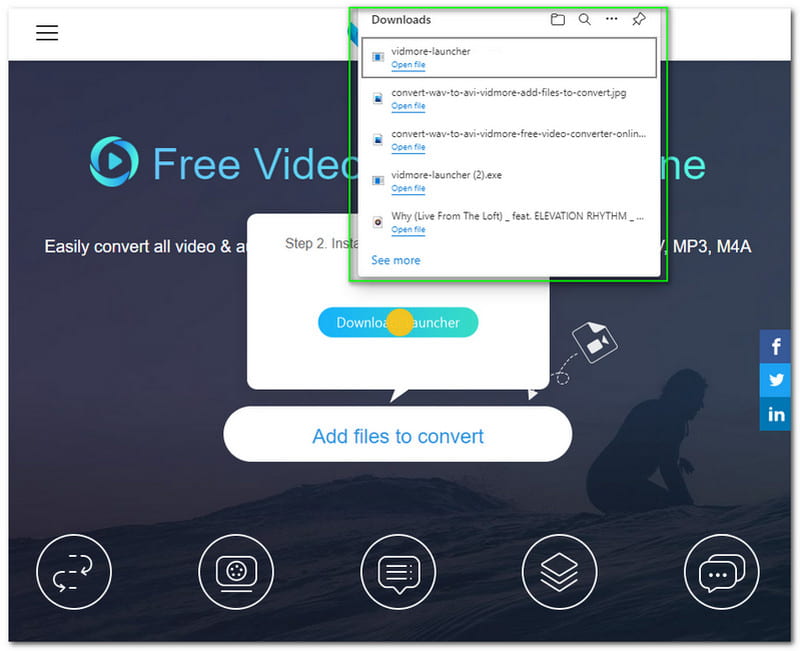
Vaihe 3: Määritä Vidmore Launcher ja odota, kunnes se on valmis. Sitten huomaat, että pieni laatikkopaneeli päivittyy. Älä napsauta mitään ja odota, kunnes 100% on valmis.
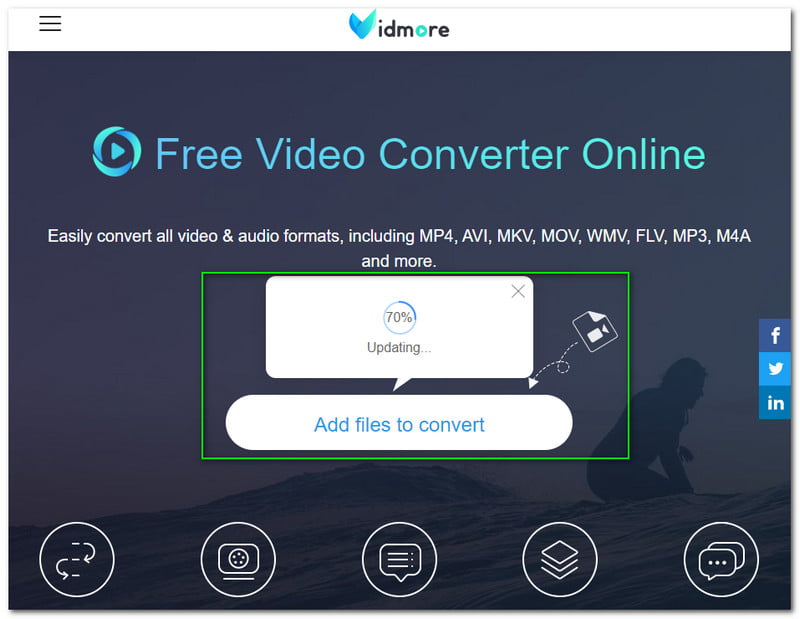
Vaihe 4: Napauta Lisää tiedostoja -painiketta, ja sen jälkeen Vidmore Free Video Converter käynnistää automaattisesti Tiedostonhallinta. Seuraavaksi sinun on valittava OGG-tiedosto, joka muunnetaan AVI:ksi.
Vaihe 5: Kun olet lisännyt OGG-tiedoston, sinun on siirryttävä online-käyttöliittymään muuttaaksesi OGG-tiedosto AVI-muotoon. OGG-tiedoston alla näet kaikki käytettävissä olevat video- ja äänimuodot. Käytössä Video, Etsi AVI muoto ja valitse se.
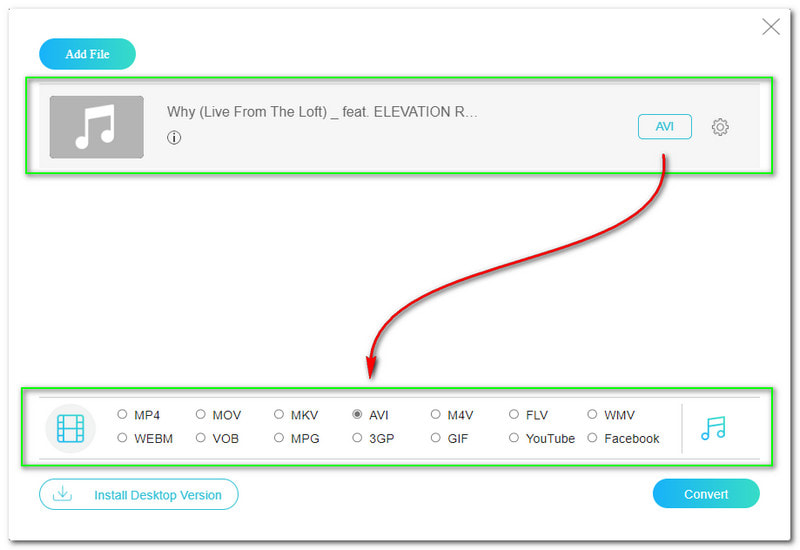
Vaihe 6: Jos haluat jatkuvasti muuntaa tiedostoa, napsauta Muuntaa -painiketta, joka sijaitsee paneelin oikeassa alakulmassa. Seuraavaksi Vidmore Free Video Converter Online avaa tietokoneesi Tiedostonhallinta ja voit valita kansion, johon haluat tallentaa tulostiedoston.
Vaihe 7: Latausprosessi alkaa, kun olet valinnut Ulostulokansio. Sen jälkeen tietokoneesi Tiedostonhallinta tulee näkyviin, ja sinulla on nyt muunnettu OGG-tiedosto AVI-muotoon.

Nyt kun tiedät kuinka voimme muuntaa formaatteja Vidmore Free Video Converterin avulla, voit kokeilla sitä nyt. Lisäksi suosittelemme, että voit lisätä useita OGG-tiedostoja muuntaaksesi ne eriksi käyttäessäsi tätä online-muunnostyökalua. Lisäksi se on nopea, turvallinen ja ilmainen!
Kuinka muuntaa OGG AVI:ksi AnyMP4 Free Video Converter Online -sovelluksella
Muunna OGG AVI:ksi verkossa AnyMP4 Free Video Converter Online -sovelluksella. Se on täydellinen uusille käyttäjille ja niille, jotka etsivät ilmaista online-muunnintyökalua. Lisäksi se tukee lukuisia tiedostomuotoja, kuten video- ja ääniformaatteja. Tästä syystä se voi helposti muuntaa OGG:n AVI:ksi. Tarjoamme tekniikan ja käytämme sitä oppaana, kun laitteesi muuntaa formaatteja.
Vaihe 1: Vieraile AnyMP4 Free Video Converter Onlinen virallisella sivulla ja lataa OGG-tiedosto napauttamalla Lataa tiedosto -painiketta käyttöliittymän oikealla puolella tai keskiosassa.
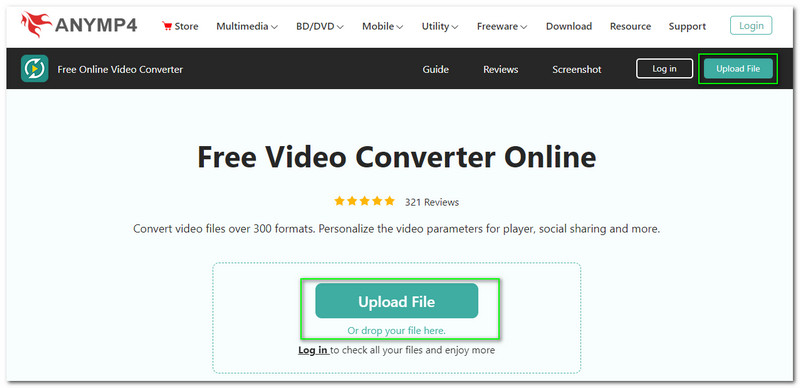
Vaihe 2: Kun olet ladannut OGG-tiedostosi, siirryt toiseen AnyMP4 Free Video Converter Online -paneeliin. Tiedostojen lataamisen lisäksi voit myös pudottaa ja vetää OGG-tiedostoja Tiedostonhallinta.
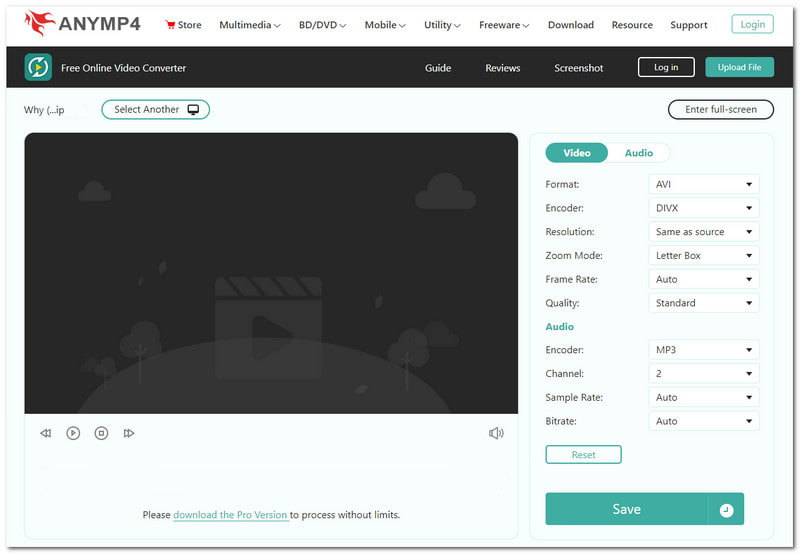
Vaihe 3: Valitse tulostusmuoto paneelin oikeasta kulmasta. Koska olet muuntamassa OGG-tiedostoa AVI:ksi, napsauta Video ja valitse AVI muoto. Ennen muunnosprosessia AnyMP4 Free Video Converter Online antaa sinun muuttaa Resoluutio, kuvataajuus, jne.
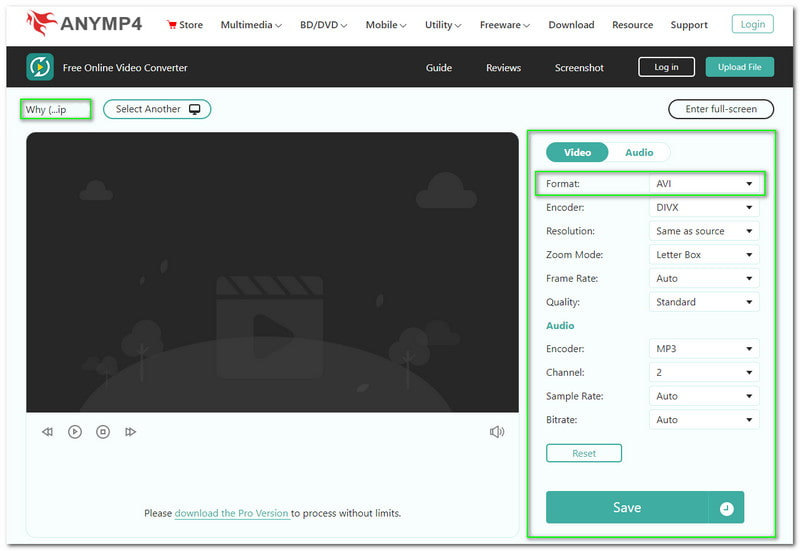
Vaihe 4: Voit nyt napsauttaa Tallentaa -painiketta Valinnat-kohdan alla. Sen jälkeen lataus- tai muunnosprosessi alkaa. Odota, kunnes se on valmis; sinulla on nyt muunnettu AVI-tiedostomuoto.
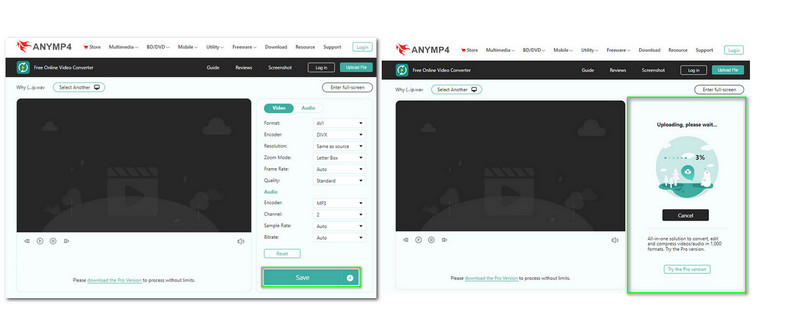
Kuten näet, vain neljässä vaiheessa OGG to AVI muuntaa ilman vaivaa, koska käytämme AnyMP4 Free Video Converter Online -palvelua. Lisäksi se tukee yli 300 muotoa, ja hyvä asia on, että sen avulla voit säätää tiedostoa ennen sen muuntamista erinomaisen tuloksen saamiseksi!
Osa 2: Kuinka muuntaa OGG AVI:ksi työpöydällä
Mainitsimme yllä, että online-muunnintyökaluja voidaan käyttää ilman ongelmia. Se on totta. Muutosohjelmistolla on kuitenkin monia etuja. Millä tavalla? Desktop Converter -ohjelmisto tarjoaa monia ominaisuuksia, kuten tiedostojen muokkaamisen, säätämisen tai mukauttamisen. Tämän osan tarkoituksena on näyttää sinulle ohjelmistomuuntimia, joita voit käyttää vaiheiden lukemisen jälkeen.
Kuinka muuntaa OGG AVI:ksi Vidmore Video Converterilla
Lataa tämä OGG to AVI -muunnin nimeltä Vidmore Video Converter. Siinä on erinomainen käyttöliittymä ja sitä on helppo käyttää. Converter, MV, Collage ja Toolbox näkyvät pääliittymässä. Mutta keskitymme sen muuntimeen. Käytä nyt aikaa lukeaksesi kaikki alla olevat vaiheet:
Vaihe 1: Siirry Vidmore Video Converterin viralliselle verkkosivustolle ja huomaat automaattisesti Ilmainen lataus ja napsauta sitä.
Vaihe 2: Nyt näet Plus-merkin pääliittymän keskiosassa. Napsauta sitä ja valitse OGG-tiedosto tietokoneestasi Tiedostonhallinta. Sen jälkeen voit nyt muuttaa tulostusmuodon AVI:ksi paneelin oikeassa kulmassa. Napsauta sitten Muunna kaikki sijoitettu oikeaan alakulmaan.

Kaiken kaikkiaan näimme kuinka helppoa muuntaa OGG AVI:ksi tällä Vidmore Video Converter -ohjelmistolla. Se on nopea ladata ja asentaa. Lisäksi se vie vain vähän tilaa työpöydältäsi. Lisäksi voit nyt aloittaa muuntamisen tällä muunninohjelmistolla.
Kuinka muuntaa OGG AVI:ksi AnyMP4 Video Converter Ultimate -sovelluksella
Voimme suositella AnyMP4 Video Converter Ultimatea, jos etsit toista ohjelmistoa. Se tarjoaa ilmaisen latauksen ja ilmaisen kokeilujakson 30 päivän ajan. Kuitenkin, jos haluat käyttää kaikkia AnyMP4 Video Converter Ultimaten tarjoamia ominaisuuksia, voit ostaa sen, ja hinta alkaa $26.96 kuukaudessa.
Vaihe 1: Kun vierailet AnyMP4 Video Converterin virallisella verkkosivulla, napauta Ilmainen lataus -painiketta. Aloita sitten sen asennus. Kun se on valmis, voit nyt avata sen työpöydälläsi.
Vaihe 2: Valitse Lisää tiedostoja, joka sijaitsee vasemmalla puolella, ja lisää sitten OGG-tiedostosi. Seuraavaksi sinun on muutettava tulostusmuoto muotoon AVI muoto. Etsi sen jälkeen Muuntaa -painiketta käyttöliittymän oikeassa alakulmassa ja napauta sitä muuntaaksesi tiedostosi AVI-muotoon.
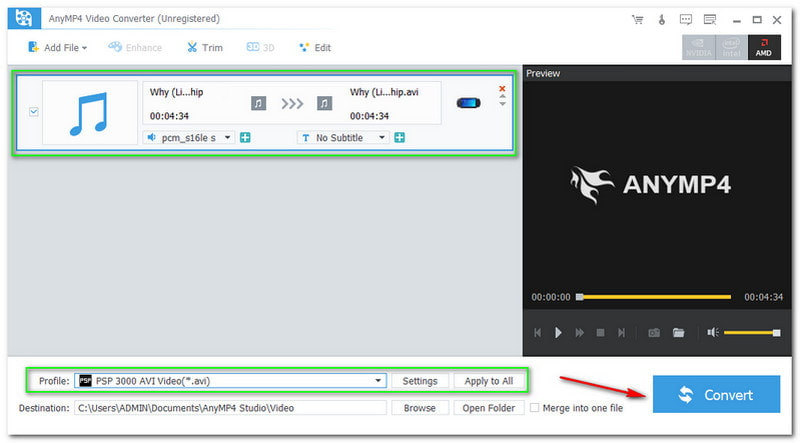
Kuinka muuntaa OGG AVI:ksi Aiseesoft Free Video Converter -sovelluksella
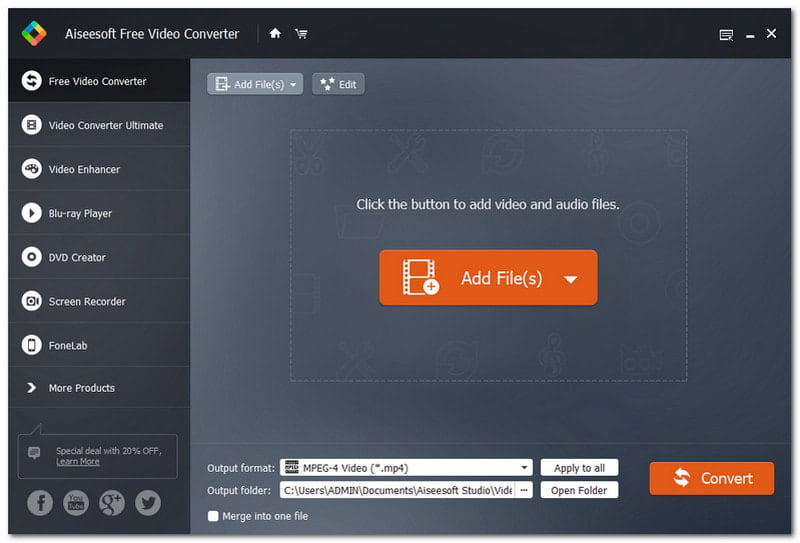
Ilmainen videomuunnin on yksi parhaista tunteista käyttäjälle. Tässä on Aiseesoft Free Video Converter; se on yhteensopiva Windowsin ja Macin kanssa. Lisäksi se tukee lukuisia muotoja ilmaiseksi myös! Älä missaa tämän muunnosohjelmiston käyttöä, kokeile sitä nyt!
Vaihe 1: Kun olet ladannut ja asentanut Aiseesoft Free Video Converterin työpöydällesi, voit käynnistää sen ja lisätä tiedostoja napauttamalla Lisää tiedostoja -painiketta käyttöliittymän keskiosassa.
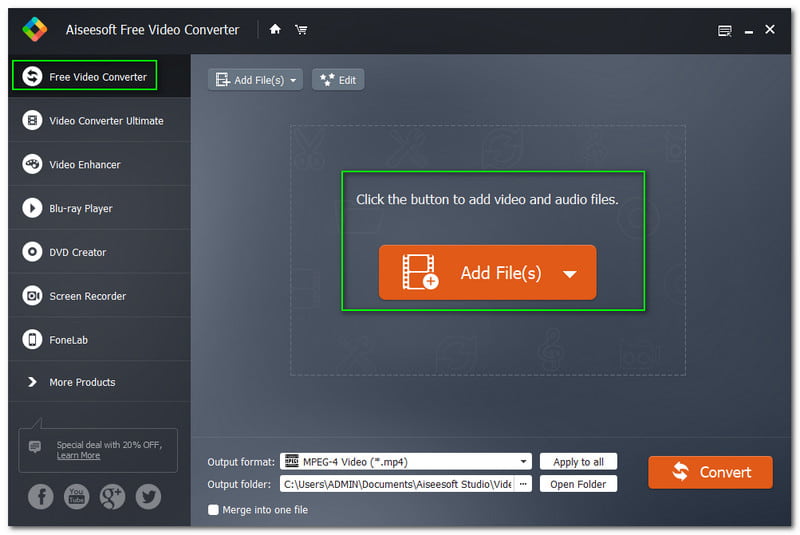
Vaihe 2: Kun olet lisännyt OGG-tiedoston tietokoneeltasi Tiedostonhallinta, voit alkaa muuttaa tulostusmuotoa käyttöliittymän alakulmasta. Mutta ennen muunnosprosessia voit muokata tiedostoa hieman asetukset.
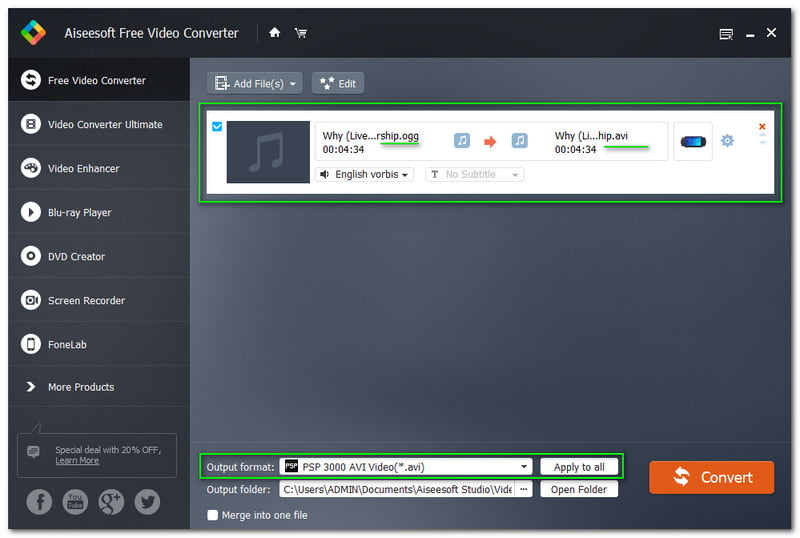
Vaihe 3: Nyt, jos haluat muuntaa OGG-tiedoston AVI-muotoon, napsauta Muuntaa -painiketta käyttöliittymän oikeassa alakulmassa. Muuntamisen jälkeen voit nyt toistaa muunnetun tiedoston onnistuneesti.
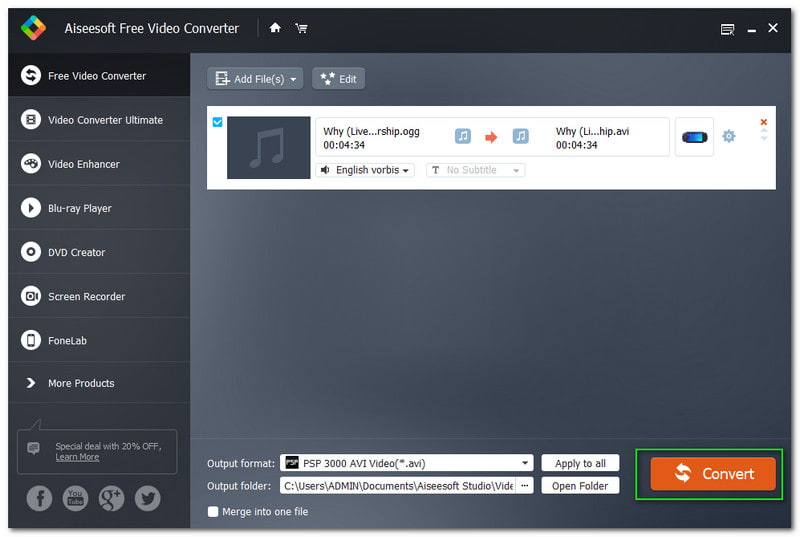
Osa 3: OGG to AVI:n usein kysytyt kysymykset
Mitkä ovat AVI-muodon haitat?
AVI-muoto voi olla paljon suurempi, toisin kuin muut suositut videotiedostomuodot. Siksi se vie liian paljon tilaa työpöydältäsi.
Mitä tapahtuu, jos päätät pakata AVI-tiedostomuodon?
Olettaen, että pakkaat AVI-tiedostomuodon sen rajoitusten yli, laatu heikkenee. Et myöskään voi katsoa sitä Ultra HD-, HD-, 4K- jne. muodossa. Kuitenkin, kun sitä ei ole pakattu, se vie liian paljon tilaa suuren kokonsa vuoksi.
Miksi OGG on yksi suosituimmista formaateista?
Syy miksi se on suosittu, on se, että se on ilmainen. Lisäksi OGG-tiedostomuotoinen toisto onnistuu helposti kaikilla alustoilla.
Päätelmä:
On helpompi muuntaa OGG AVI:ksi käyttämällä tässä HowTo-artikkelissa mainittuja työkaluja ja ohjelmistoja, eikö niin? Olemme varmoja, että kaikista tarjoamistamme oppaista on sinulle hyötyä. Niin paljon, että odotamme näkevämme sinut seuraavissa HowTo-artikkeleissamme; nähdään!



